<p> [ad_1]<br />
</p>
<div>
<p>Naviguer dans le menu Démarrer de Windows peut parfois être un vrai casse-tête. Entre l&rsquo;encombrement des applications et la recherche parfois laborieuse de vos fichiers, l&rsquo;expérience utilisateur laisse souvent à désirer. Mais ne désespérez pas, un nouvel allié semble venir à votre rescousse : <strong>Déjeuner</strong>LE <strong>lanceur d&rsquo;applications pour windows</strong> <strong>11</strong>, <strong>dix</strong>, aussi pratique qu&rsquo;innovant. Pour en savoir plus sur ce logiciel et son fonctionnement, nous vous invitons à poursuivre la lecture de cet article.</p>
<h2 id="luncher-simplifiez-lacces-a-vos-applications-dossiers-et-fichiers" class="wp-block-heading">Luncher : Simplifiez l&rsquo;accès à vos applications, dossiers et fichiers</h2>
<p><strong>Déjeuner</strong> est un <strong>logiciel gratuit</strong> qui se présente comme un <strong>lanceur d&rsquo;applications</strong> intuitif pour Windows. Il apparaît comme un <strong>petit panneau en haut de votre écran</strong>, qui est toujours à portée de clic. Son principe ? Vous permet de créer des boutons qui fonctionnent comme des raccourcis pour ouvrir n&rsquo;importe quelle application, fichier ou dossier, à tout moment.</p>
<p>Bien sûr, Luncher vous permet de <strong>trier</strong> et D&rsquo;<strong>organiser</strong> tout votre <strong>raccourcis</strong> comme bon vous semble. Pour ce faire, il vous suffit de <strong>créer des groupes</strong> depuis les paramètres de l&rsquo;application. Par exemple, vous pouvez mettre tous vos logiciels préférés dans un groupe appelé « Applications », regrouper tous vos jeux préférés en créant un groupe appelé « Jeux », etc., etc.</p>
<p>Bref, Luncher est une excellente alternative pour tous ceux qui trouvent le menu Démarrer de Windows peu pratique, ou qui préfèrent ne pas encombrer leur barre des tâches ou leur bureau avec des raccourcis en tout genre.</p>
<figure class="wp-block-image size-full"><img width="1920" height="1080" src="https://thebuzzly.com/wp-content/uploads/2023/07/un-lanceur-dapplications-pratique-pour-Windows.webp.webp" alt="Interface de l'application Luncher" class="wp-image-110375" srcset="https://thebuzzly.com/wp-content/uploads/2023/07/un-lanceur-dapplications-pratique-pour-Windows.webp.webp 1920w, https://www.justgeek.fr/wp-content/uploads/2023/07/Luncher-lanceur-applications-windows-1280x720.webp 1280w, https://www.justgeek.fr/wp-content/uploads/2023/07/Luncher-lanceur-applications-windows-768x432.webp 768w, https://www.justgeek.fr/wp-content/uploads/2023/07/Luncher-lanceur-applications-windows-1536x864.webp 1536w, https://www.justgeek.fr/wp-content/uploads/2023/07/Luncher-lanceur-applications-windows-380x214.webp 380w, https://www.justgeek.fr/wp-content/uploads/2023/07/Luncher-lanceur-applications-windows-550x309.webp 550w, https://www.justgeek.fr/wp-content/uploads/2023/07/Luncher-lanceur-applications-windows-800x450.webp 800w, https://www.justgeek.fr/wp-content/uploads/2023/07/Luncher-lanceur-applications-windows-1160x653.webp 1160w" /></figure>
<h2 id="personnalisez-votre-experience-avec-luncher" class="wp-block-heading">Personnalisez votre expérience avec Luncher</h2>
<p>Luncher a été conçu dans le but d&rsquo;offrir à ses utilisateurs une expérience sur mesure. Il offre une interface entièrement personnalisable. </p>
<p>Depuis l&rsquo;onglet « Général », vous pouvez choisir parmi une multitude de thèmes visuels, sélectionner la police de votre choix, mais aussi adapter l&rsquo;apparence, la disposition et la taille des « boutons » (ou raccourcis) du lanceur d&rsquo;application selon vos préférences .</p>
<p>L&rsquo;onglet « Boutons » permet de personnaliser l&rsquo;apparence des raccourcis du lanceur d&rsquo;applications : grande, moyenne, petite ou taille personnalisée.</p>
<p>Depuis l&rsquo;onglet « Edge Panel », vous trouverez quelques paramètres pour personnaliser l&rsquo;apparence du panneau situé en haut de l&rsquo;écran qui vous permet d&rsquo;ouvrir Luncher : longueur, couleur, taille, arrière-plan, etc.</p>
<p>En fin de compte, vous avez un contrôle total sur l&rsquo;apparence de votre lanceur d&rsquo;applications, afin qu&rsquo;il corresponde parfaitement à vos goûts et à vos besoins.</p>
<figure class="wp-block-image size-full"><img loading="lazy" width="765" height="604" src="https://thebuzzly.com/wp-content/uploads/2023/07/1688657281_879_un-lanceur-dapplications-pratique-pour-Windows.webp.webp" alt="Paramètres du déjeuner" class="wp-image-110376" srcset="https://thebuzzly.com/wp-content/uploads/2023/07/1688657281_879_un-lanceur-dapplications-pratique-pour-Windows.webp.webp 765w, https://www.justgeek.fr/wp-content/uploads/2023/07/Luncher-parametres-380x300.webp 380w, https://www.justgeek.fr/wp-content/uploads/2023/07/Luncher-parametres-550x434.webp 550w" /></figure>
<p>L&rsquo;installation et l&rsquo;utilisation de Luncher sont très simples. Voici un guide étape par étape pour vous aider à démarrer.</p>
<ol>
<li>Commencer avec <a rel="nofollow noopener" href="https://www.thinksmartsoftware.com/luncher/" target="_blank">télécharger l&rsquo;application déjeuner</a> sur le site officiel du développeur.</li>
<li>Procédez ensuite à son installation.</li>
<li>Une fois l&rsquo;installation terminée, repérez une discrète ligne jaune au centre en haut de votre écran : c&rsquo;est votre accès au lanceur d&rsquo;application Luncher. Un clic et le panneau s&rsquo;ouvre.</li>
<li>Au départ, seules quelques applications sont présentes sur le panneau. Pour enrichir l&rsquo;espace du lanceur d&rsquo;applications avec de nouveaux raccourcis vers vos logiciels, dossiers ou fichiers, cliquez sur le bouton « + ».</li>
</ol>
<figure class="wp-block-image size-full"><img loading="lazy" width="982" height="781" src="https://thebuzzly.com/wp-content/uploads/2023/07/1688657281_855_un-lanceur-dapplications-pratique-pour-Windows.webp.webp" alt="Ajouter des raccourcis dans Luncher" class="wp-image-110378" srcset="https://thebuzzly.com/wp-content/uploads/2023/07/1688657281_855_un-lanceur-dapplications-pratique-pour-Windows.webp.webp 982w, https://www.justgeek.fr/wp-content/uploads/2023/07/Luncher-ajouter-un-raccourci-768x611.webp 768w, https://www.justgeek.fr/wp-content/uploads/2023/07/Luncher-ajouter-un-raccourci-380x302.webp 380w, https://www.justgeek.fr/wp-content/uploads/2023/07/Luncher-ajouter-un-raccourci-550x437.webp 550w, https://www.justgeek.fr/wp-content/uploads/2023/07/Luncher-ajouter-un-raccourci-800x636.webp 800w" /></figure>
<ol start="5">
<li>En cliquant sur ce bouton, vous pouvez ensuite sélectionner un raccourci vers l&rsquo;application, le fichier ou le dossier de votre choix, lui donner un nom et l&rsquo;intégrer dans le groupe que vous préférez.</li>
</ol>
<figure class="wp-block-image size-full"><img loading="lazy" width="555" height="634" src="https://thebuzzly.com/wp-content/uploads/2023/07/1688657281_566_un-lanceur-dapplications-pratique-pour-Windows.webp.webp" alt="un lanceur d'applications pratique pour Windows" class="wp-image-110379" srcset="https://thebuzzly.com/wp-content/uploads/2023/07/1688657281_566_un-lanceur-dapplications-pratique-pour-Windows.webp.webp 555w, https://www.justgeek.fr/wp-content/uploads/2023/07/Luncher-ajouter-raccourci-application-dossier-fichier-380x434.webp 380w, https://www.justgeek.fr/wp-content/uploads/2023/07/Luncher-ajouter-raccourci-application-dossier-fichier-550x628.webp 550w" /></figure>
<ol start="6">
<li>En parlant de groupes, vous pouvez en créer de nouveaux à partir des paramètres du programme. Pour ce faire, cliquez sur l&rsquo;icône d&rsquo;engrenage.</li>
</ol>
<figure class="wp-block-image size-full"><img loading="lazy" width="982" height="781" src="https://thebuzzly.com/wp-content/uploads/2023/07/1688657282_683_un-lanceur-dapplications-pratique-pour-Windows.webp.webp" alt="un lanceur d'applications pratique pour Windows" class="wp-image-110380" srcset="https://thebuzzly.com/wp-content/uploads/2023/07/1688657282_683_un-lanceur-dapplications-pratique-pour-Windows.webp.webp 982w, https://www.justgeek.fr/wp-content/uploads/2023/07/Luncher-acces-parametres-768x611.webp 768w, https://www.justgeek.fr/wp-content/uploads/2023/07/Luncher-acces-parametres-380x302.webp 380w, https://www.justgeek.fr/wp-content/uploads/2023/07/Luncher-acces-parametres-550x437.webp 550w, https://www.justgeek.fr/wp-content/uploads/2023/07/Luncher-acces-parametres-800x636.webp 800w" /></figure>
<ol start="7">
<li>Allez ensuite dans l&rsquo;onglet « Groupes », puis cliquez sur « Ajouter ». Nommez votre groupe et validez par « OK ».</li>
</ol>
<figure class="wp-block-image size-full"><img loading="lazy" width="765" height="604" src="https://thebuzzly.com/wp-content/uploads/2023/07/1688657282_59_un-lanceur-dapplications-pratique-pour-Windows.webp.webp" alt="un lanceur d'applications pratique pour Windows" class="wp-image-110381" srcset="https://thebuzzly.com/wp-content/uploads/2023/07/1688657282_59_un-lanceur-dapplications-pratique-pour-Windows.webp.webp 765w, https://www.justgeek.fr/wp-content/uploads/2023/07/Luncher-creer-un-groupe-380x300.webp 380w, https://www.justgeek.fr/wp-content/uploads/2023/07/Luncher-creer-un-groupe-550x434.webp 550w" /></figure>
<p>â En suivant ces étapes, vous devriez pouvoir utiliser Luncher de manière optimale, en profitant d&rsquo;un accès rapide et organisé à toutes vos applications, fichiers et dossiers préférés.</p>
<h2 id="ce-quil-faut-retenir" class="wp-block-heading">Ce que vous devez vous rappeler</h2>
<p>En résumé, Luncher est un formidable atout pour optimiser votre expérience utilisateur sous Windows. Il simplifie et organise l&rsquo;accès à vos applications, fichiers et dossiers favoris de manière intuitive et personnalisée. Son interface simple, ses fonctionnalités personnalisables et son accès gratuit en font un outil précieux pour améliorer votre productivité. Alors n&rsquo;attendez plus, essayez Luncher dès maintenant !</p>
<p><!-- AI CONTENT END 1 -->
			</div>
<p>[ad_2]<br />
<br /><a href="https://www.justgeek.fr/luncher-lanceur-dapplications-pratique-pour-windows-110374/">Source link </a></p>

un lanceur d’applications pratique pour Windows
-
by thebuzzly
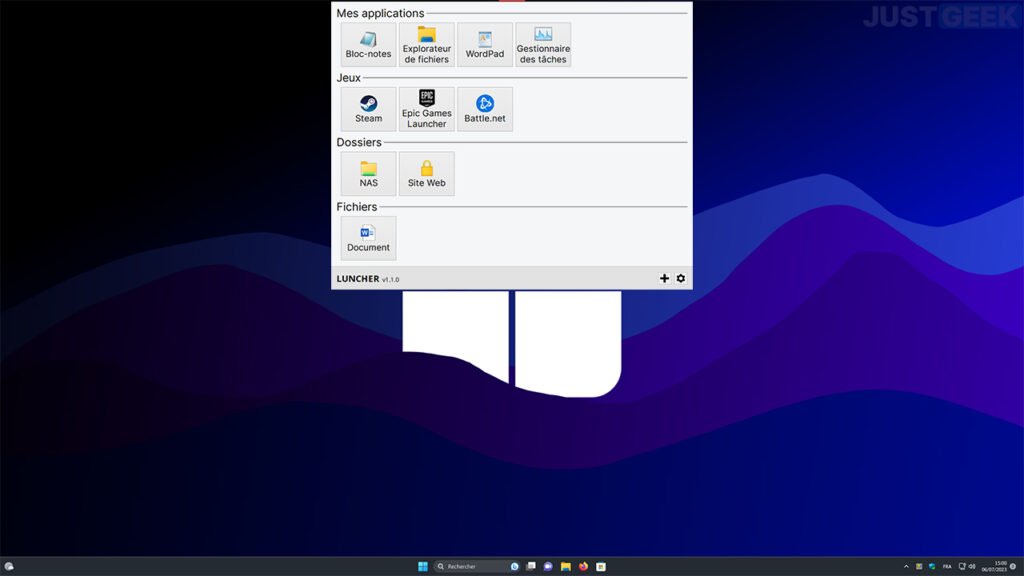
- Categories: COMMENT FAIRE
Related Content
Bloquer l'accès à certains sites Web avec le fichier hosts
by
thebuzzly
28/06/2024
Définir Chrome comme navigateur par défaut sur Windows 11
by
thebuzzly
27/06/2024
Un outil de peinture gratuit pour Windows, macOS et Linux
by
thebuzzly
08/03/2024
un gestionnaire de mots de passe simple et axé sur la confidentialité
by
thebuzzly
07/03/2024